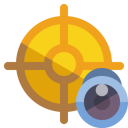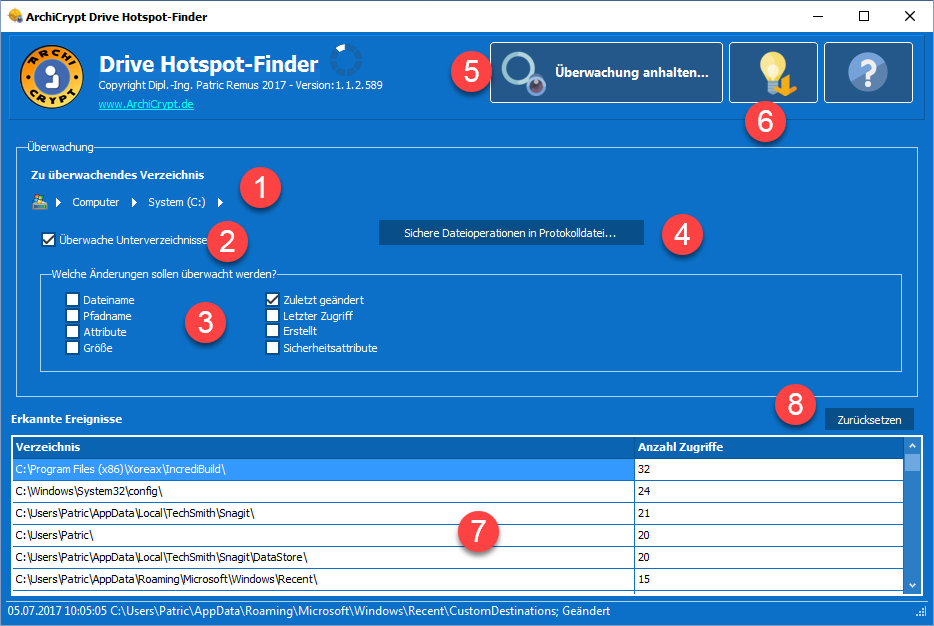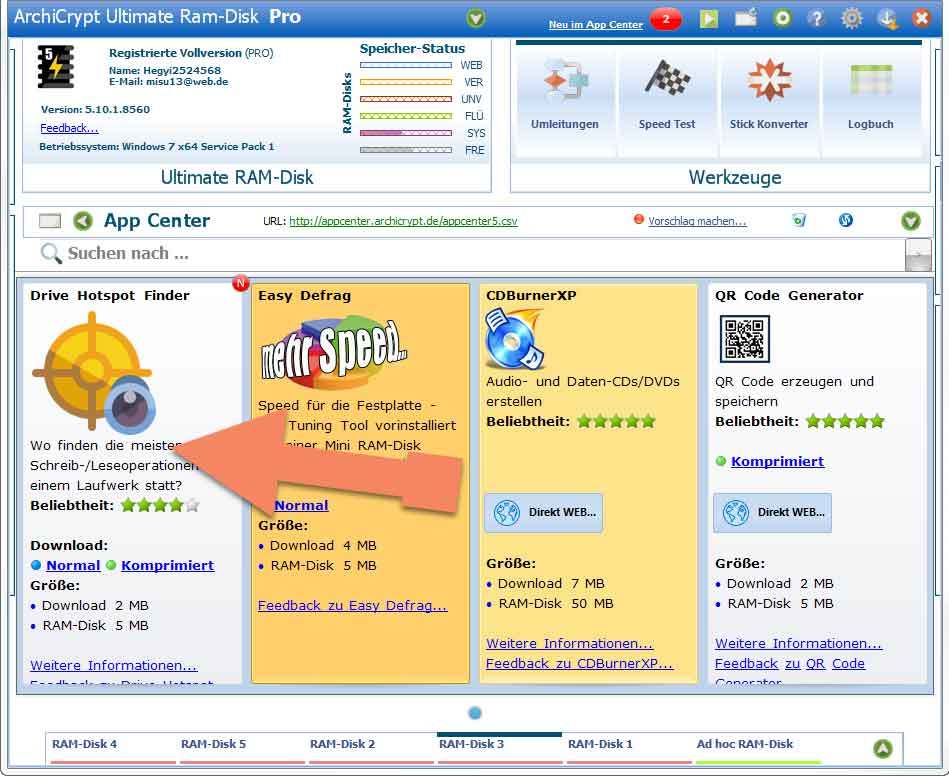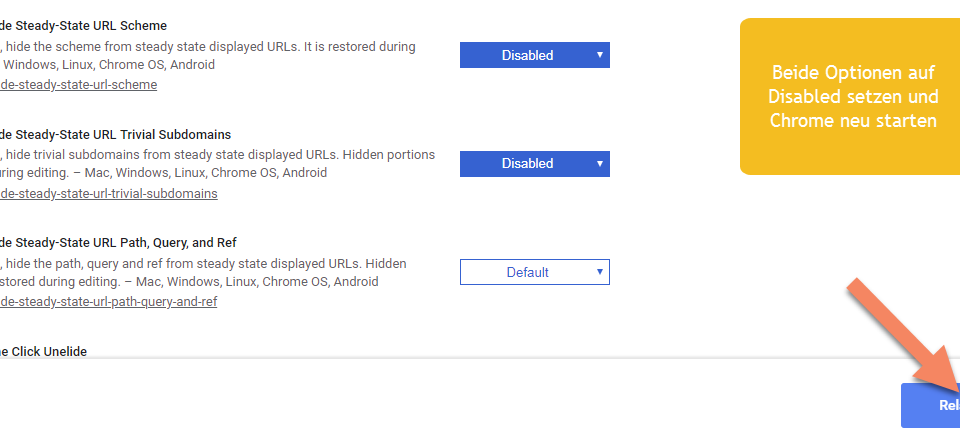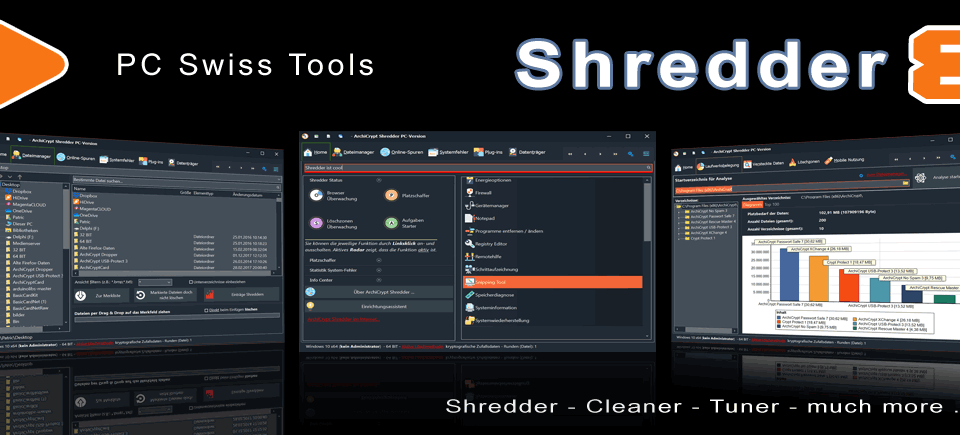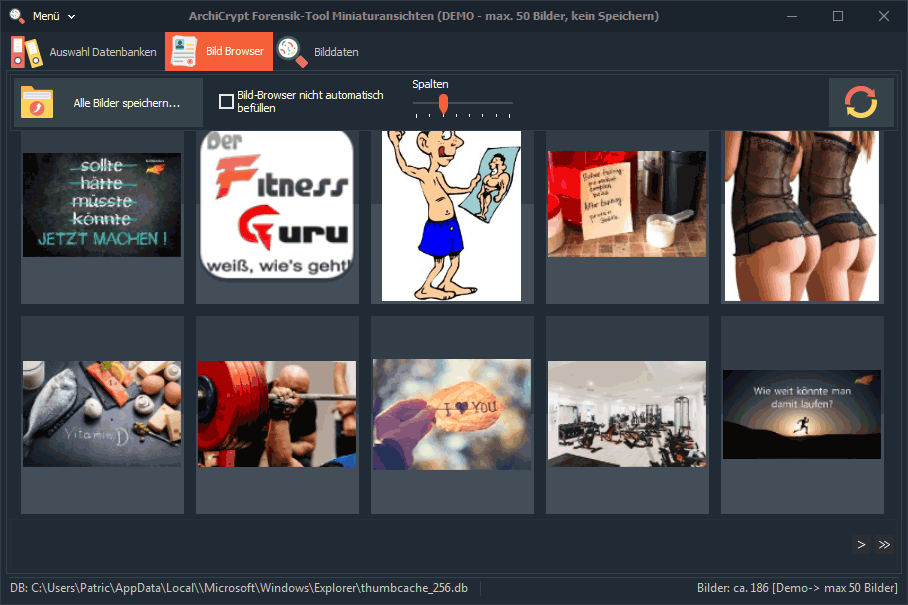Drive-Hotspot-Finder

XChange Viewer für Mac
20. April 2017
Ultimate RAM-Disk – So setzen Sie die RAMDisk richtig ein
2. November 2017ArchiCrypt Drive Hotspot-Finder
Wer weiß, wo auf seinem Rechner etwas geschieht, kann Maßnahmen ergreifen!
Im Hintergrund, ganz ohne unser Zutun, werden ständig Daten gelesen und geschrieben. Zugriffe auf Datenträger, die Zeit kosten und, bei modernen SSD Festplatten, die Lebenszeit verkürzen.
In diesem Zusammenhang, kann es sehr hilfreich sein, wenn man weiß, auf welche Verzeichnisse und Dateien häufig zugegriffen wird.
In diesem Zusammenhang, kann es sehr hilfreich sein, wenn man weiß, auf welche Verzeichnisse und Dateien häufig zugegriffen wird.
Die Bedienung von Drive Hotspot-Finder ist sehr einfach.
Nach dem Start kann man bei (1) das Laufwerk oder das Verzeichnis wählen, welches beobachtet werden soll. Bei (2) ist in der Voreinstellung die Option "Überwache Unterverzeichnisse" aktiviert.
Bei (3) kann man die Änderungen aktivieren, die zum Erhöhen des Zugriffszählers beitragen. Wen der reine Zugriff interessiert, der kann Letzter Zugriff aktivieren.
Sofern die Namen der Dateien interessant sind, kann man bei (4) einen Speicherort für eine Logdatei angeben, in der jede Operation protokolliert wird. Diese Datei wird bei Start der Überwachung erstellt/fortgeführt und nach dem Anhalten der Überwachung geschlossen. Sie kann mit jedem Texteditor eingesehen und bearbeitet werden.
Die Überwachung startet durch Klick bei (5) auf Überwachung starten. Mit der gleichen Schaltfläche Überwachung anhalten kann die Überwachung des Laufwerks wieder angehalten werden.
Ein Klick auf (6) minimiert das Programm in den Systemtray. Die Überwachung, sofern aktiv, wird weiter ausgeführt. Durch Klick auf das Symbol im Tray kann Drive Hotspot-Finder wieder in den Vordergrund geholt werden.
In der Tabelle bei (7) werden die Verzeichnisse gemäß der Anzahl der erfolgten Zugriffe gelistet. Ein Klick auf eine Zeile versucht, das entsprechende Verzeichnis im Windows Explorer zu öffnen. Hier kann es vorkommen, dass das Verzeichnis nicht angezeigt werden kann, da für einen Zugriff höhere Rechte erforderlich sind.
In der Statusleiste wird die jeweils zuletzt verwendete Datei mit einem Datum-Zeitstempel angezeigt.
Nach dem Start kann man bei (1) das Laufwerk oder das Verzeichnis wählen, welches beobachtet werden soll. Bei (2) ist in der Voreinstellung die Option "Überwache Unterverzeichnisse" aktiviert.
Bei (3) kann man die Änderungen aktivieren, die zum Erhöhen des Zugriffszählers beitragen. Wen der reine Zugriff interessiert, der kann Letzter Zugriff aktivieren.
Sofern die Namen der Dateien interessant sind, kann man bei (4) einen Speicherort für eine Logdatei angeben, in der jede Operation protokolliert wird. Diese Datei wird bei Start der Überwachung erstellt/fortgeführt und nach dem Anhalten der Überwachung geschlossen. Sie kann mit jedem Texteditor eingesehen und bearbeitet werden.
Die Überwachung startet durch Klick bei (5) auf Überwachung starten. Mit der gleichen Schaltfläche Überwachung anhalten kann die Überwachung des Laufwerks wieder angehalten werden.
Ein Klick auf (6) minimiert das Programm in den Systemtray. Die Überwachung, sofern aktiv, wird weiter ausgeführt. Durch Klick auf das Symbol im Tray kann Drive Hotspot-Finder wieder in den Vordergrund geholt werden.
In der Tabelle bei (7) werden die Verzeichnisse gemäß der Anzahl der erfolgten Zugriffe gelistet. Ein Klick auf eine Zeile versucht, das entsprechende Verzeichnis im Windows Explorer zu öffnen. Hier kann es vorkommen, dass das Verzeichnis nicht angezeigt werden kann, da für einen Zugriff höhere Rechte erforderlich sind.
In der Statusleiste wird die jeweils zuletzt verwendete Datei mit einem Datum-Zeitstempel angezeigt.
Worin liegt der Nutzen von Drive Hotspot-Finder?
Wir haben dieses kleine Tool entwickelt, um damit Informationen zu gewinnen, die wir in anderen Projekten wie zum Beispiel ArchiCrypt Shredder, ArchiCrypt Ultimate RAM-Disk und einem noch geheimen Projekt einsetzen.Wir fanden das kleine Werkzeug so interessant, dass wir es ihnen gerne kostenlos anbieten möchten.
Anhand der Verzeichnisse kann man meist ableiten, welches Programm auf diese Daten zugreift. Mit Hilfe der Löschzonen-Überwachung im Shredder könnte man auch das feststellen. Man findet so recht schnell Ursachen für die bescheidene Performance eines Rechners. Liest und schreibt ein Programm im Hintergrund ununterbrochen Daten, dann bremst das das System aus.
Gerade SSD Laufwerke unterliegen deutlichem Verschleiß, wenn sehr häufig Daten geschrieben werden. Hier hilft das Werkzeug, festzustellen, ob viele Zugriffe erfolgen und wo diese Zugriffe erfolgen. Man kann durch geschickten Einsatz einer RAM-Disk nicht nur das System beschleunigen (Zugriffe auf den Hauptspeicher sind auch in Zeiten von SSD immer noch deutlich schneller, als Zugriffe auf Datenträger), sondern auch die SSD entlasten und sogar Energie sparen!
Im Zusammenhang mit ArchiCrypt Ultimate RAM-Disk findet man eventuell Hinweise auf Verzeichnisse, die man auf eine RAM-Disk packen könnte. Wenn es sich nicht um ein Systemverzeichnis handelt, macht dies oft Sinn und ist lohnenswert. Allerdings empfehlen wir nur Anwendern mit gutem PC Wissen, solche Eingriffe am Rechner vorzunehmen. Eine vorausgegangene Systemsicherung ist immer anzuraten, um im Falle eines Fehlers einen funktionstüchtigen Rechner zu haben.
Wie kommt man an ArchiCrypt Drive Hotspot-Finder?
Wir haben das Programm als vorgefertigte RAM-Disk in das AppCenter von Ultimate RAM-Disk gepackt. Sie finden es dort in der Kategorie Tools.Es genügt übrigens die Testversion von Ultimate RAM-Disk, die Sie hier laden können. Auch dort haben Sie Zugriff auf das AppCenter.